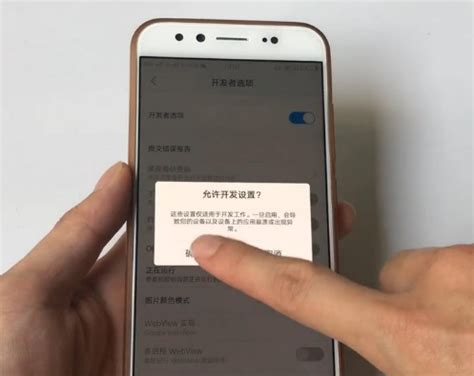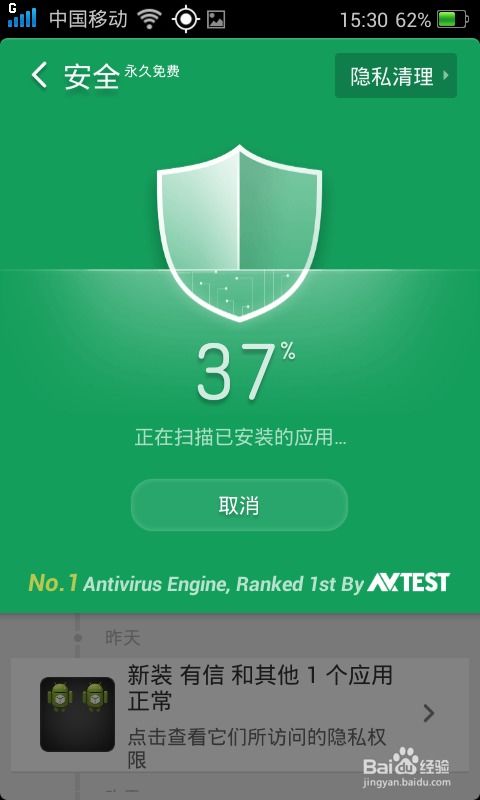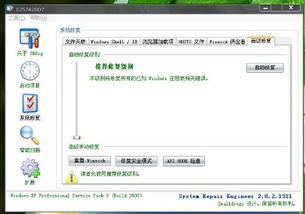电脑反应慢应该怎么办?
电脑反应慢是许多用户在使用过程中常常遇到的问题,这不仅会影响工作效率,还可能带来诸多不便。针对这一问题,我们可以从硬件优化、软件管理、系统设置、病毒防护、日常维护等多个维度出发,寻找有效的解决方法。

硬件优化
升级内存(RAM)
内存是影响电脑运行速度的关键因素之一。当运行多个程序或打开大型文件时,如果内存容量不足,电脑就会变得缓慢。因此,增加内存是一个直接且有效的方法。对于大多数用户来说,8GB或16GB的内存已经能够满足日常使用需求。如果是专业用户或需要运行大型软件(如视频编辑、3D建模等),建议升级到32GB或更高。

更换固态硬盘(SSD)
传统的机械硬盘(HDD)读写速度相对较慢,而固态硬盘(SSD)则具有更快的读写速度,能够显著提升系统启动、程序加载等操作的效率。如果预算允许,将HDD更换为SSD,或者将系统安装在SSD上,将极大提升电脑的整体性能。

清理灰尘与散热
电脑长时间使用后,内部容易积累灰尘,影响散热效果。一旦散热不良,CPU等核心部件温度过高,就会自动降频运行,从而导致电脑变慢。因此,定期清理电脑内部的灰尘,保持散热风扇和散热片的清洁,是维护电脑性能的重要步骤。

软件管理
卸载不必要的软件
随着使用时间的推移,我们的电脑上可能会安装大量不必要的软件,这些软件不仅占用硬盘空间,还可能在后台运行,消耗系统资源。因此,定期卸载那些不再使用或很少使用的软件,可以有效释放系统资源,提升电脑性能。
关闭自启动程序
许多软件在安装时会默认设置为开机自启动,这会导致系统启动时间变长,同时占用大量内存和CPU资源。通过任务管理器或第三方软件(如CCleaner),我们可以查看并禁用不必要的自启动程序,从而减轻系统负担。
更新软件与驱动程序
软件更新通常包含性能优化和漏洞修复,而驱动程序更新则能够确保硬件与操作系统的最佳兼容性和性能。因此,定期检查和更新软件与驱动程序,是保持电脑性能稳定的重要措施。
系统设置
调整视觉效果
Windows系统提供了多种视觉效果,如窗口动画、菜单阴影等,这些效果虽然美观,但也会消耗一定的系统资源。对于性能有限的电脑,我们可以通过调整系统设置,关闭或降低这些视觉效果,从而提升系统响应速度。
禁用不必要的服务
Windows系统内置了许多服务,其中一些对于普通用户来说可能并不必要。通过服务管理器,我们可以禁用这些不必要的服务,以减少系统资源的占用。需要注意的是,在禁用服务之前,最好先了解该服务的作用,以避免误操作导致系统问题。
使用轻量级软件
不同的软件对系统资源的占用程度不同。例如,一些浏览器或办公软件可能更加占用内存和CPU资源。对于性能有限的电脑,我们可以选择那些更加轻量级的软件,以减轻系统负担。
病毒防护
安装可靠的杀毒软件
病毒、木马等恶意软件不仅会破坏系统文件,还可能占用大量系统资源,导致电脑变慢。因此,安装一款可靠的杀毒软件,并定期更新病毒库和进行全盘扫描,是保护电脑安全、防止病毒入侵的重要措施。
避免访问不安全网站
不安全的网站可能包含恶意代码或病毒,一旦访问,就可能导致电脑感染。因此,我们应该避免访问那些未知或可疑的网站,特别是那些要求提供个人信息或下载未知软件的网站。
不随意下载和安装软件
下载和安装软件时,我们应该选择官方渠道或知名的软件下载平台,避免从不明来源下载软件。同时,在安装软件时,要仔细阅读软件说明和安装选项,避免勾选不必要的附加软件或插件。
日常维护
磁盘碎片整理
虽然SSD不需要进行磁盘碎片整理,但HDD则需要。随着文件的创建、删除和移动,磁盘上可能会产生碎片,这会影响文件的读写速度。因此,对于使用HDD的电脑,我们可以定期进行磁盘碎片整理,以优化磁盘性能。
清理临时文件
系统运行时会产生大量的临时文件,这些文件不仅占用硬盘空间,还可能影响系统性能。通过磁盘清理工具或第三方软件(如CCleaner),我们可以定期清理这些临时文件,以释放硬盘空间并提升系统性能。
备份重要数据
电脑中的数据可能会因为各种原因(如病毒、硬件故障等)而丢失。因此,我们应该定期备份重要数据,以确保在发生意外时能够恢复。备份可以选择本地存储(如硬盘、U盘等)或云存储(如百度网盘、阿里云盘等),具体选择取决于个人需求和预算。
关机与重启
长时间不关机或频繁重启都可能对电脑性能产生负面影响。因此,我们应该养成良好的使用习惯,定期关机让电脑得到休息;同时,在遇到问题时,不要盲目重启,而是先尝试解决问题或咨询专业人士。
综上所述,电脑反应慢的问题可以从多个维度来解决。通过硬件优化、软件管理、系统设置、病毒防护和日常维护等措施,我们可以有效提升电脑的性能和稳定性,从而更加高效地处理工作和学习任务。
- 上一篇: 辣手问题?教你轻松解决被辣椒辣到的手!
- 下一篇: 如何查询中考成绩
-
 告别龟速!电脑反应慢的终极解决方案资讯攻略11-07
告别龟速!电脑反应慢的终极解决方案资讯攻略11-07 -
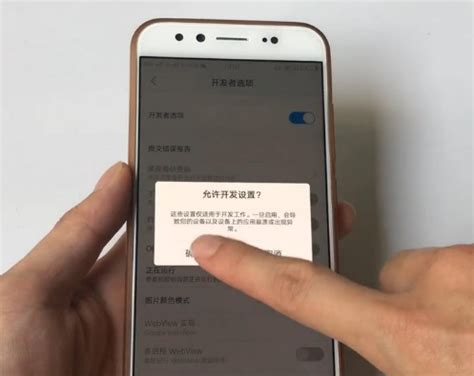 手机反应慢?快速解决技巧!资讯攻略11-14
手机反应慢?快速解决技巧!资讯攻略11-14 -
 迅雷下载速度慢该怎么解决?资讯攻略11-24
迅雷下载速度慢该怎么解决?资讯攻略11-24 -
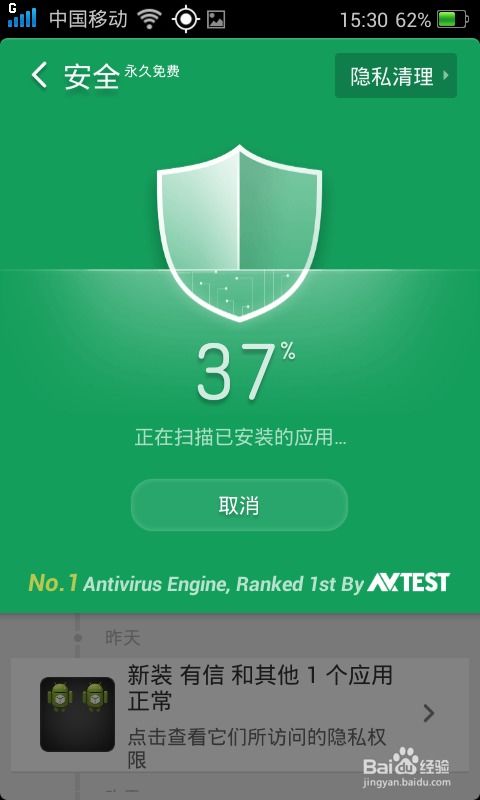 高效清除手机病毒的方法资讯攻略11-25
高效清除手机病毒的方法资讯攻略11-25 -
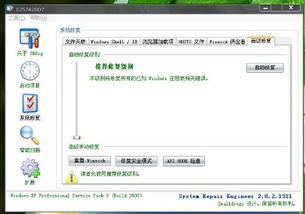 电脑无法正常进入系统,应该如何解决?资讯攻略10-27
电脑无法正常进入系统,应该如何解决?资讯攻略10-27 -
 U盘插入电脑无反应?别急,这里有解决办法!资讯攻略11-10
U盘插入电脑无反应?别急,这里有解决办法!资讯攻略11-10